一个愿意伫立在巨人肩膀上的农民......

1、安装环境
| 安装系统参数 | |
| 系统版本: | Win10 |
| 系统类型: | 64位操作系统 |
2、安装包获取
MATLAB R2020a软件如下自行获取:
链接:https://pan.baidu.com/s/1S9fwWVTnzoWPium7JNEvKQ
提取码:6rbe
下载得到如下文件,双击解压../MATLAB_R2020a Installation package.zip 文件。
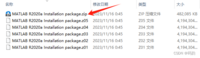
重要的事情说三遍:
注意:安装包存放目录和安装目录不能使用中文
注意:安装包存放目录和安装目录不能使用中文
注意:安装包存放目录和安装目录不能使用中文
3、软件安装
安装之前请先关掉杀毒软件和360安全卫士等。
step1:进入../MATLAB_R2020a_Win64右击setup.exe选择【以管理员身份运行】,一般会弹出很多类似于下面的窗口,都点击【允许访问】即可
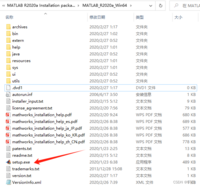
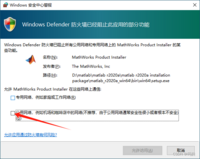
step2:如果电脑无法断网,安装界面会进入如下窗口,点击【高级选项】,在下拉列表里选则【我有文件安装密钥】
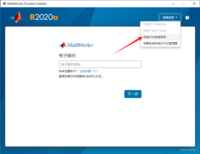
step3:如果电脑断网状态可直接进入如下界面,选择【是】,点击【下一步】
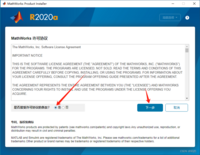
step4:填写文件安装密钥:输入提供的以下序列号,点击【下一步】
09806-07443-53955-64350-21751-41297
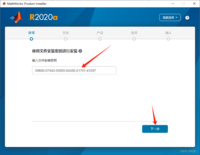
step5:进入许可证界面,此处简化了安装步骤,直接点击【下一步】跳过即可
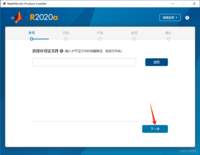
step6:选择软件安装路径,默认安装在C盘,因软件占用磁盘空间30G+,强烈建议点击【浏览】更改软件安装位置,注意:安装路径文件夹名称均不能含有中文字符!小编这里将软件安装在D盘MATLAB2020a文件夹下,设置好后点击【下一步】
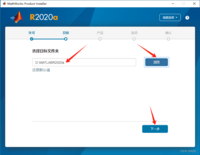
step7:选择安装程序,默认全选,点击【下一步】
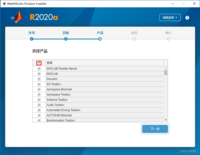
step8:勾选“将快捷方式添加到桌面”创建桌面图标,然后点击【下一步】
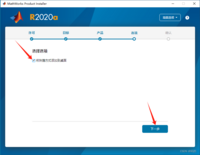
step9:点击【开始安装】
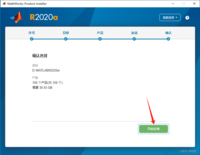
step10:漫长的等待...... ,之后点击【关闭】
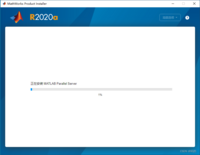
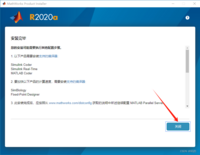
4、激活
step1:返回软件初始安装包文件夹,双击打开./MATLAB_R2020a_Win64_Crack文件夹,将bin和licenses文件夹全部复制粘贴到软件安装目录
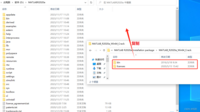
step2:在弹出的窗口点击【替换目标中的文件】
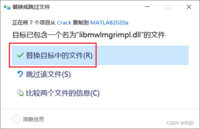
step3:WIN10系统中不自动生成桌面图标,返回软件安装目录文件夹,如D:\MATLAB2020a,进入\bin目录下找到matalb.exe,鼠标右击选择【发送到】→【桌面快捷方式】,生成桌面图标,方便以后打开软件
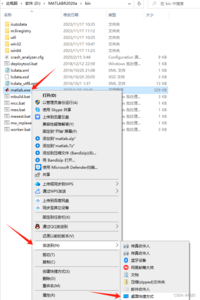
5、软件运行
双击

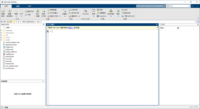
准备就绪,工作愉快.......
关注软件安装专栏,持续发布跟新.......
注意:如果商用,请购买支持正版。